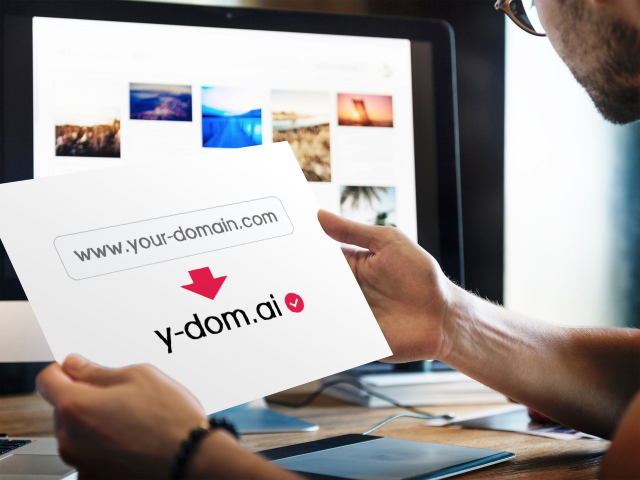
免費縮網址固然方便,卻也衍生出許多問題,其中之一就是透過網址包裝惡意的釣魚鏈結,從外觀更難一眼就判斷出來,另一方面,因為大家使用的網址相同,只要被有心人士濫用其他使用者就可能被連帶波及。若想要在自己網站或部落格使用短網址功能,或許可以找個更安全可信賴的服務,例如 WordPress 官方的 WP.me Shortlinks(內建在 Jetpack 外掛),或是使用可自訂網域名稱的縮網址服務,包括之前介紹過的 Bitly、Rebrandly。
來自台灣的 PicSee 皮可看見是一款專為社群分享設計的短網址服務,我已經寫過不少這項服務的相關教學,包括從瀏覽器一鍵快速縮網址、自訂社群分享標題預覽圖的 Chrome 擴充功能,或是從聊天室產生短網址的臉書縮網址機器人服務等等,PicSee 無疑是台灣現階段最有潛力且極具開發動能的縮網址服務。
最近有一項站長們會期待的好消息!PicSee 推出「自訂網域名稱」(Custom Domain)功能,也就是在 Bitly 或其他付費服務外終於有另一個穩定可靠的選擇,透過 PicSee 自訂網址將可以使用自己的網址、平台的技術來產生短網址,好處是不用擔心被其他使用者影響,而且搜尋引擎最佳化(SEO)分數也不會因此分散,終究還是留在自己的網域名稱。
PicSee 自訂網域名稱主要讓客戶可以建立品牌識別的網址,也就是使用自己的網域名稱,再產生更個人化的短網址,這項功能不限制每日、每月的短網址數或點擊數,但在設定時必須認證你是原始網址的行銷擁有者(連結 Facebook 並完成授權),這麼做可避免一些濫用問題,同時也保障平台和其他使用者。
網站名稱:PicSee 自訂短網址網域名稱
網站鏈結:https://picsee.co/domain/
使用教學
STEP 1
在開始介紹 PicSee 自訂短網址網域名稱的設定方法前,我們先來了解 PicSee 自訂網址的定價方案,前面已經提到這項服務可以完全免費使用,但也能決定是不是要付費升級。
付費方案分成兩種:進階品牌縮網址、高安全品牌縮網址,都是一次性的價格,進階品牌短網址會在輸入自訂網址(後面沒加上路徑)的狀態下轉向回到指定的網站,高安全品牌短網址則多出 SSL 憑證功能。免費版的 PicSee 自訂短網址會在輸入原網址時跳轉回到 PicSee 網站。
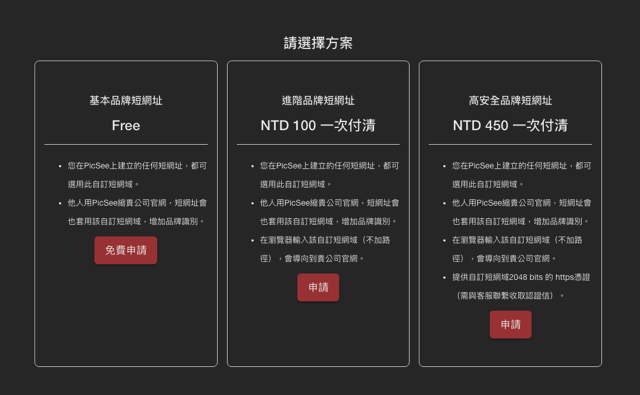
STEP 2
開啟 PicSee 自訂網域名稱功能後,從下方找到「設定客製化網域」功能,點選「新增」加入你要使用的短網址域名;另一種是使用 PicSee 提供的免費子網域(格式為 .pse.is),在這篇文章我主要以客製化網址為主,這項功能我就不多做介紹。
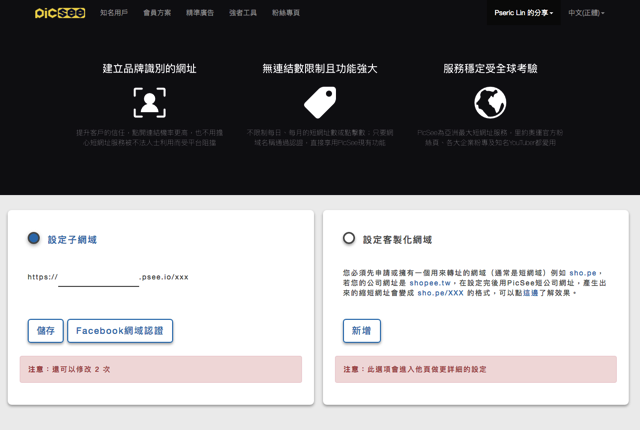
STEP 3
步驟一是輸入你公司的網站網址,有一點必須注意的是後面驗證 Facebook 粉絲專頁時該專頁的網站鏈結必須有這個公司網址,這麼做是為了確認使用者是否真正擁有該網址,另一方面也能減少 PicSee 服務被有心人士濫用的可能性。
步驟二輸入你要設定進去的自訂網域名稱,然後點選「檢查格式」,當兩個都出現勾勾就能繼續到下一步。
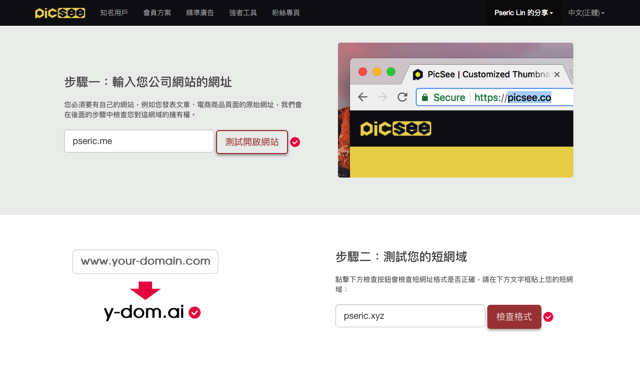
STEP 4
接下來的步驟很重要,點選「驗證您是粉絲專頁管理員」後出現如下畫面,按下「確定」將權限給 PicSee,這個步驟只是用於人工審核,通過後就能將權限移除,基本上不會造成任何影響。
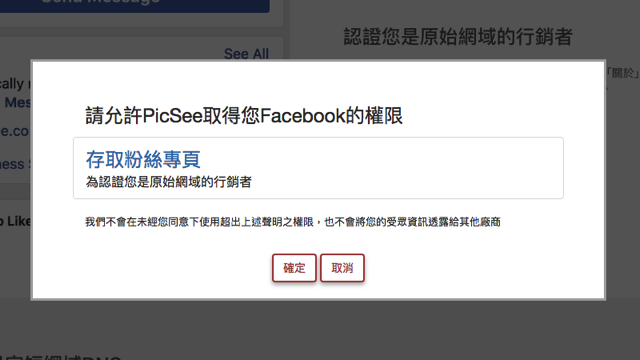
授權後選取你的粉絲專頁,出現勾勾後繼續下一步。
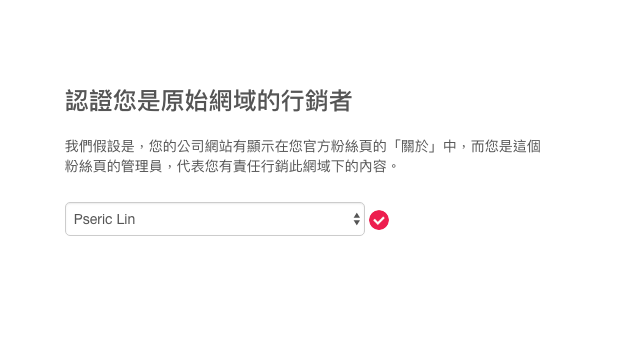
STEP 5
步驟三會有 PicSee 自訂網域名稱時必須使用的 CNAME 記錄,點選「複製」取得該紀錄。
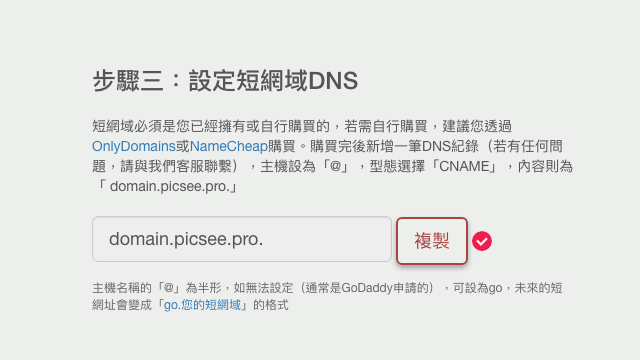
前往 DNS 設定功能(你必須先註冊一個網域名稱,DNS 建議可以使用 Cloudflare),然後將該紀錄加入短網址的 CNAME 值,可使用「@」設定裸域名,一般來說,裸域名不支援 CNAME ,但如果使用 Cloudflare 或 DNSMadeEasy 之類的服務可以避免這問題產生。
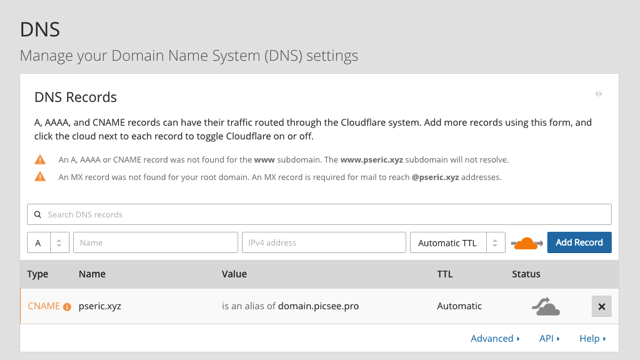
STEP 6
PicSee 自訂網域名稱的短網址服務必須人工審核,當審核通過後,就能在 PicSee 右上角看到提示訊息,另一方面也要等待網域名稱的 DNS 紀錄更新才能正常連結使用。
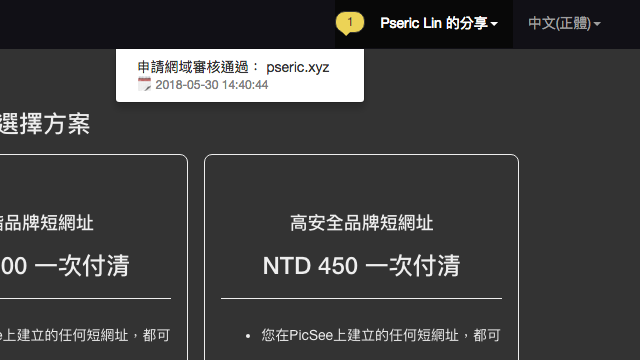
縮短網址時就能從下拉選單中選擇你指定的網域名稱,產生屬於你公司品牌的短網址。
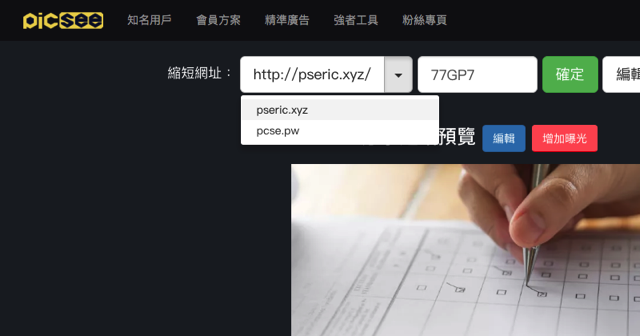
值得一試的三個理由:
- 來自台灣的縮網址服務 PicSee 開放自訂網域名稱功能
- 提供免費及付費方案,升級還可支援 SSL
- 不限制每日或每月的短網址數或點擊次數








